Comment supprimer sLoad du système d'exploitation
de TroieÉgalement connu sous le nom de: Virus sLoad (StarsLord)
Obtenez une analyse gratuite et vérifiez si votre ordinateur est infecté.
SUPPRIMEZ-LES MAINTENANTPour utiliser le produit complet, vous devez acheter une licence pour Combo Cleaner. 7 jours d’essai limité gratuit disponible. Combo Cleaner est détenu et exploité par RCS LT, la société mère de PCRisk.
Guide de suppression du virus sLoad
Qu'est-ce que sLoad ?
sLoad (également connu sous le nom de StarsLord) est le nom d'un maliciel qui infecte les systèmes d'exploitation avec d'autres maliciels (par exemple, un cheval de Troie bancaire ou un rançongiciel). De cette manière, sLoad fonctionne comme un téléchargeur/déposeur de maliciels. Les recherches montrent que les cybercriminels le font proliférer par le biais de campagnes de spam (courriels), c'est-à-dire par le biais de documents malveillants joints aux messages électroniques. Si vous pensez que sLoad (et sa charge utile) pourrait être installé sur le système d'exploitation, supprimez-le immédiatement.
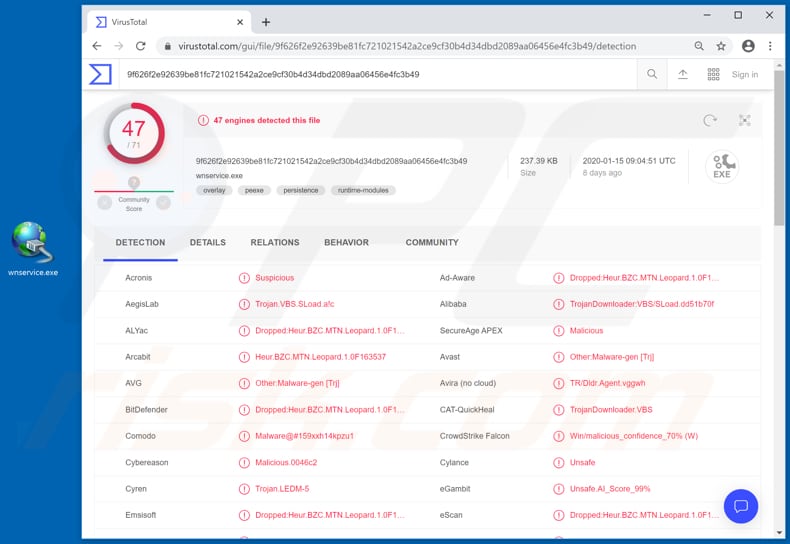
Les cybercriminels qui font proliférer sLoad ciblent les utilisateurs du système d'exploitation Windows. Ce maliciel recueille des informations sur le système et les envoie aux cybercriminels par l'intermédiaire d'un serveur C2 (Command & Control). Notez qu'il envoie des informations au serveur C2, et reçoit également des commandes par son intermédiaire. Les recherches montrent que sLoad communique avec son serveur C2 en utilisant le BITS de Windows (un service que Windows utilise pour envoyer les mises à jour du système d'exploitation). Il met en place des tâches planifiées BITS, qui sont exécutées à intervalles réguliers. Les tâches permettent à sLoad de communiquer avec son serveur Command & Control et d'effectuer des tâches telles que le téléchargement de maliciels supplémentaires, qui pourraient être utilisés pour infecter le système avec divers maliciels. L'une des charges utiles possibles pourrait être un cheval de Troie (tel que Lampion) qui vole des informations personnelles. Généralement, les logiciels de ce type volent des informations que les cybercriminels pourraient utiliser pour générer des revenus de diverses manières. Par exemple, les références (identifiants, mots de passe) de divers comptes, les détails des cartes de crédit et d'autres données sensibles. Les cybercriminels utilisent les données volées pour effectuer des achats et des transactions frauduleux, voler des identités, etc. Ainsi, les personnes dont les ordinateurs sont infectés par des logiciels de ce type subissent des pertes financières, des problèmes liés à la vie privée, à la sécurité de la navigation, etc. sLoad peut également être utilisé pour infecter le système d'exploitation avec des rançongiciels. Ce type de logiciel crypte généralement les données (rendant les fichiers inaccessibles) de sorte que les victimes ne peuvent pas décrypter les fichiers sans outils/clés de décryptage qui ne peuvent être achetés qu'à des cybercriminels. En général, les rançongiciels entraînent des pertes de données et d'argent. Malheureusement, il existe de nombreux autres programmes malveillants qui peuvent être installés via sLoad. Notez que les cybercriminels utilisent des programmes tels que sLoad pour générer autant de revenus que possible, et tout ordinateur infecté par ce programme entraînera de graves problèmes.
| Nom | Virus sLoad (StarsLord) |
| Type de Menace | Téléchargeur de maliciels au compte goutte |
| Noms de Détection | Avast (Other:Malware-gen [Trj]), BitDefender (Dropped:Heur.BZC.MTN.Leopard.1.0F163537), ESET-NOD32 (BAT/TrojanDownloader.Agent.NYM), Kaspersky (HEUR:Trojan-Downloader.VBS.SLoad.gen), Liste complète (VirusTotal) |
| Nom(s) des Programmes Malicieux | Service WAN (le nom peut varier). |
| Charge Utile | sLoad pourrait être utilisé pour infecter les systèmes avec un cheval de Troie, un rançongiciel et d'autres maliciels. |
| Symptômes | Les programmes comme sLoad sont conçus pour s'infiltrer furtivement dans l'ordinateur de la victime et rester silencieux, et ainsi aucun symptôme particulier n'est clairement visible sur une machine infectée. |
| Méthodes de Distribution | Pièces jointes de courrier électronique infectées, publicités en ligne malveillantes, ingénierie sociale, logiciels de "crakc". |
| Dommages | Mots de passe et informations bancaires volés, usurpation d'identité, ajout de l'ordinateur de la victime à un botnet. |
|
Suppression des maliciels (Windows) |
Pour éliminer d'éventuelles infections par des maliciels, analysez votre ordinateur avec un logiciel antivirus légitime. Nos chercheurs en sécurité recommandent d'utiliser Combo Cleaner. Téléchargez Combo CleanerUn scanner gratuit vérifie si votre ordinateur est infecté. Pour utiliser le produit complet, vous devez acheter une licence pour Combo Cleaner. 7 jours d’essai limité gratuit disponible. Combo Cleaner est détenu et exploité par RCS LT, la société mère de PCRisk. |
ZLoader, Legion Loader et Buer Loader sont quelques exemples d'autres programmes malveillants qui fonctionnent également comme des diffuseurs au compte-gouttes de maliciels. Par conséquent, ils installent une charge utile de maliciels. Généralement, les cybercriminels à l'origine de ces programmes cherchent à installer des maliciels à haut risque sur le plus grand nombre d'ordinateurs possible, ce qui augmente les chances de générer davantage de revenus. Comme mentionné, les maliciels tels que sLoad doivent être immédiatement supprimés du système infecté, sinon ils pourraient entraîner l'installation ultérieure de ce type de logiciel.
Comment sLoad s'est-il infiltré dans mon ordinateur ?
Les cybercriminels font proliférer sLoad par le biais de campagnes de spam. Ils envoient des courriels contenant une pièce jointe malveillante en espérant que les gens l'ouvriront. Dans notre exemple (comme dans la capture d'écran ci-dessous), un courriel comprend un fichier d'archive (ZIP) qui contient un fichier exécutable malveillant. S'il est ouvert/exécuté, le fichier installe sLoad. D'autres exemples de fichiers que les cybercriminels joignent généralement à leurs courriels sont les documents MS Office, les documents PDF, les fichiers exécutables (.exe) et les fichiers JavaScript. En outre, les maliciels peuvent être distribués d'autres manières. Par exemple, des logiciels douteux téléchargent des sources/canaux, des chevaux de Troie, de faux logiciels (non officiels) de mise à jour et d'activation ("cracking"). Parmi les exemples de canaux de téléchargement de fichiers et de logiciels non fiables, on peut citer les réseaux Peer-to-Peer (par exemple, les clients torrent, eMule), les sites web de téléchargement de logiciels gratuits, les téléchargeurs tiers, les pages d'hébergement de fichiers gratuits, les sites web non officiels, etc. Les cybercriminels les utilisent pour héberger des fichiers malveillants qu'ils déguisent en fichiers ordinaires. Toutefois, lorsqu'ils sont téléchargés et ouverts, ils installent des maliciels à haut risque. Les chevaux de Troie provoquent souvent des infections en chaîne - lorsqu'un ordinateur est infecté par un cheval de Troie, le programme provoque l'installation d'autres logiciels de ce type. Les logiciels de mise à jour non officiels infectent les systèmes en téléchargeant et en installant des programmes malveillants plutôt qu'en mettant à jour ou en corrigeant les logiciels installés, ou ils exploitent les bogues/les défauts de tout logiciel obsolète installé sur l'ordinateur. Divers outils de "craquage" sont censés activer gratuitement les logiciels sous licence (en contournant l'activation payante), mais ils peuvent aussi distribuer des maliciels - les personnes qui les utilisent provoquent souvent l'installation de programmes malveillants.
Comment éviter l'installation de maliciels
N'ouvrez pas les pièces jointes ou les liens web qui sont présentés dans des courriels non pertinents et/ou des courriels reçus d'adresses inconnues et suspectes. Les liens web et/ou pièces jointes inclus ne doivent être ouverts que lorsque vous êtes sûr qu'ils sont sûrs. Tous les fichiers et programmes doivent être téléchargés à partir de sources officielles et fiables (sites web). Les sites web non officiels, les divers téléchargeurs, installateurs et autres canaux tiers (mentionnés ci-dessus) doivent être évités. Les logiciels doivent être mis à jour via des fonctions implémentées ou des outils conçus par des développeurs officiels. Si les systèmes d'exploitation ou les programmes installés doivent être activés, utilisez des méthodes et des logiciels officiels. Il est illégal d'utiliser des outils de "craquage" qui peuvent infecter les systèmes avec des maliciels. Enfin, nous vous recommandons d'analyser régulièrement le système d'exploitation à la recherche de menaces avec un antivirus ou un logiciel anti-espion réputé, qui doit être tenu à jour. Si vous pensez que votre ordinateur est déjà infecté, nous vous recommandons de lancer un scan avec Combo Cleaner Antivirus pour Windows pour éliminer automatiquement les maliciels infiltrés.
Exemple d'une pièce jointe malveillante (.zip), qui contient un fichier conçu pour installer sLoad :
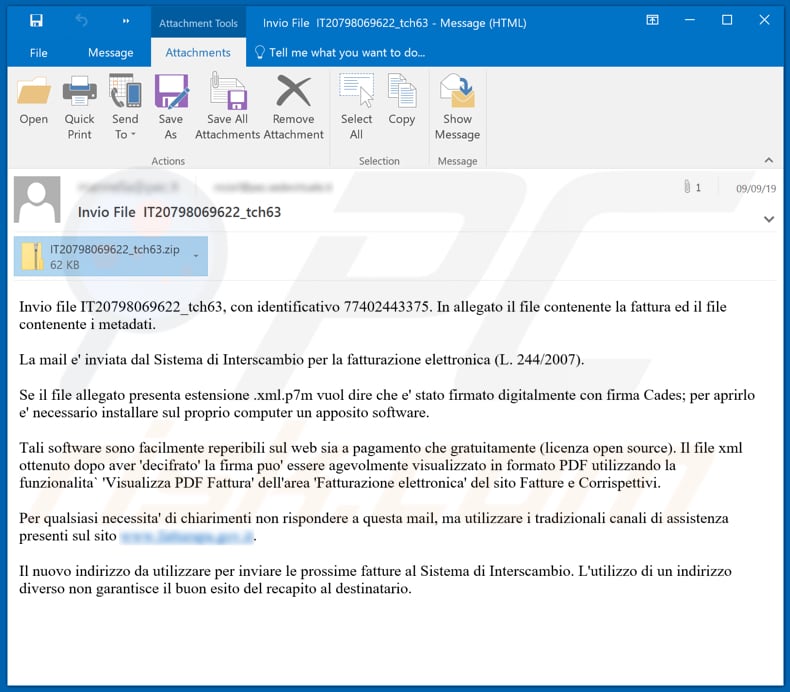
Texte de ce courriel :
Subject: Invio File IT20798069622_tch63
Invio file IT20798069622_tch63, con identificativo 77402443375. In allegato il file contenente la fattura ed il file contenente i metadati.
La mail e' inviata dal Sistema di Interscambio per la fatturazione elettronica (L. 244/2007).
Se il file allegato presenta estensione .xml.p7m vuol dire che e' stato firmato digitalmente con firma Cades; per aprirlo e' necessario installare sul proprio computer un apposito software.
Tali software sono facilmente reperibili sul web sia a pagamento che gratuitamente (licenza open source). Il file xml ottenuto dopo aver 'decifrato' la firma puo' essere agevolmente visualizzato in formato PDF utilizzando la funzionalita` 'Visualizza PDF Fattura' dell'area 'Fatturazione elettronica' del sito Fatture e Corrispettivi.
Per qualsiasi necessita' di chiarimenti non rispondere a questa mail, ma utilizzare i tradizionali canali di assistenza presenti sul sito www.fatturapa.gov.it.
Il nuovo indirizzo da utilizzare per inviare le prossime fatture al Sistema di Interscambio. L'utilizzo di un indirizzo diverso non garantisce il buon esito del recapito al destinatario.
Exemple d'un processus malveillant ("service WAN") que sLoad utilise pour se déguiser :
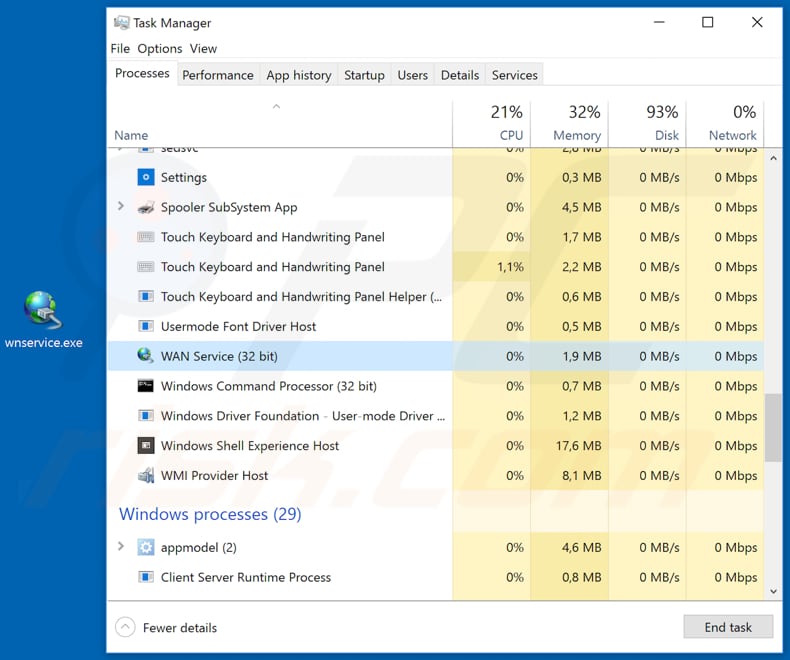
Suppression automatique et instantanée des maliciels :
La suppression manuelle des menaces peut être un processus long et compliqué qui nécessite des compétences informatiques avancées. Combo Cleaner est un outil professionnel de suppression automatique des maliciels qui est recommandé pour se débarrasser de ces derniers. Téléchargez-le en cliquant sur le bouton ci-dessous :
TÉLÉCHARGEZ Combo CleanerEn téléchargeant n'importe quel logiciel listé sur ce site web vous acceptez notre Politique de Confidentialité et nos Conditions d’Utilisation. Pour utiliser le produit complet, vous devez acheter une licence pour Combo Cleaner. 7 jours d’essai limité gratuit disponible. Combo Cleaner est détenu et exploité par RCS LT, la société mère de PCRisk.
Menu rapide :
- Qu'est-ce que sLoad ?
- ETAPE 1. Suppression manuelle du maliciel sLoad.
- ETAPE 2. Vérifier si votre ordinateur est propre.
Comment supprimer manuellement les maliciels ?
La suppression manuelle des maliciels est une tâche compliquée, il est généralement préférable de laisser les programmes antivirus ou anti-maliciel le faire automatiquement. Pour supprimer ce maliciel, nous vous recommandons d'utiliser Combo Cleaner Antivirus pour Windows. Si vous souhaitez supprimer un maliciel manuellement, la première étape consiste à identifier le nom du maliciel que vous essayez de supprimer. Voici un exemple d'un programme suspect exécuté sur l'ordinateur de l'utilisateur :

Si vous avez vérifié la liste des programmes en cours d'exécution sur votre ordinateur, par exemple en utilisant le gestionnaire de tâches et que vous avez identifié un programme qui semble suspect, vous devriez poursuivre ces étapes :
 Téléchargez un programme appelé Autoruns. Ce programme affiche les applications de démarrage automatique, l'emplacement du Registre et du système de fichiers :
Téléchargez un programme appelé Autoruns. Ce programme affiche les applications de démarrage automatique, l'emplacement du Registre et du système de fichiers :

 Redémarrez votre ordinateur en mode sans échec :
Redémarrez votre ordinateur en mode sans échec :
Utilisateurs de Windows XP et Windows 7 : Démarrez votre ordinateur en mode sans échec. Cliquez sur Démarrer, cliquez sur Arrêter, cliquez sur Redémarrer, cliquez sur OK. Pendant le processus de démarrage de votre ordinateur, appuyez plusieurs fois sur la touche F8 de votre clavier jusqu'à ce que le menu Options avancées de Windows s'affiche, puis sélectionnez Mode sans échec avec mise en réseau dans la liste.

Vidéo montrant comment démarrer Windows 7 en "Mode sans échec avec mise en réseau" :
Utilisateurs de Windows 8 : Démarrez Windows 8 est en mode sans échec avec mise en réseau - Allez à l'écran de démarrage de Windows 8, tapez Avancé, dans les résultats de la recherche, sélectionnez Paramètres. Cliquez sur Options de démarrage avancées, dans la fenêtre "Paramètres généraux du PC" ouverte, sélectionnez Démarrage avancé. Cliquez sur le bouton "Redémarrer maintenant". Votre ordinateur redémarre dans le menu "Options de démarrage avancées". Cliquez sur le bouton "Dépannage", puis sur le bouton "Options avancées". Dans l'écran des options avancées, cliquez sur "Paramètres de démarrage". Cliquez sur le bouton "Redémarrer". Votre PC redémarrera dans l'écran Paramètres de démarrage. Appuyez sur F5 pour démarrer en mode sans échec avec mise en réseau.

Vidéo montrant comment démarrer Windows 8 en "Mode sans échec avec mise en réseau" :
Utilisateurs Windows 10 : Cliquez sur le logo Windows et sélectionnez l'icône Alimentation. Dans le menu ouvert, cliquez sur "Redémarrer" tout en maintenant le bouton "Shift" enfoncé sur votre clavier. Dans la fenêtre "Choisir une option", cliquez sur "Dépannage", puis sélectionnez "Options avancées". Dans le menu des options avancées, sélectionnez "Paramètres de démarrage" et cliquez sur le bouton "Redémarrer". Dans la fenêtre suivante, cliquez sur le bouton "F5" de votre clavier. Cela redémarrera votre système d'exploitation en mode sans échec avec la mise en réseau.

Vidéo montrant comment démarrer Windows 10 en "Mode sans échec avec mise en réseau" :
 Extrayez l'archive téléchargée et exécutez le fichier Autoruns.exe.
Extrayez l'archive téléchargée et exécutez le fichier Autoruns.exe.

 Dans l'application Autoruns, cliquez sur "Options" en haut de l'écran et décochez les options "Masquer les emplacements vides" et "Masquer les entrées Windows". Après cette procédure, cliquez sur l'icône "Actualiser".
Dans l'application Autoruns, cliquez sur "Options" en haut de l'écran et décochez les options "Masquer les emplacements vides" et "Masquer les entrées Windows". Après cette procédure, cliquez sur l'icône "Actualiser".

 Vérifiez la liste fournie par l'application Autoruns et localisez le fichier maliciel que vous souhaitez éliminer.
Vérifiez la liste fournie par l'application Autoruns et localisez le fichier maliciel que vous souhaitez éliminer.
Vous devriez écrire le chemin complet et le nom. Notez que certains maliciels cachent leurs noms de processus sous des noms de processus Windows légitimes. A ce stade, il est très important d'éviter de supprimer les fichiers système. Après avoir localisé le programme suspect que vous souhaitez supprimer, cliquez avec le bouton droit de la souris sur son nom et choisissez "Supprimer".

Après avoir supprimé le maliciel via l'application Autoruns (ceci garantit que le maliciel ne s'exécutera pas automatiquement au prochain démarrage du système), vous devez rechercher le nom du maliciel sur votre ordinateur. Assurez-vous d'activer les fichiers et dossiers cachés avant de continuer. Si vous trouvez le fichier du maliciel, veillez à le supprimer.

Redémarrez votre ordinateur en mode normal. Suivre ces étapes devrait vous aider à supprimer tout maliciel de votre ordinateur. Notez que la suppression manuelle des menaces nécessite des compétences informatiques avancées, il est recommandé de laisser la suppression des maliciels aux programmes antivirus et antimaliciel. Ces étapes peuvent ne pas fonctionner avec les infections malveillantes avancées. Comme toujours, il est préférable d'éviter d'être infecté par des maliciels qui tentent de les supprimer par la suite. Pour assurer la sécurité de votre ordinateur, assurez-vous d'installer les dernières mises à jour du système d'exploitation et d'utiliser un logiciel antivirus.
Pour être sûr que votre ordinateur est exempt d'infections malveillantes, nous vous recommandons de le scanner avec Combo Cleaner Antivirus pour Windows.
Partager:

Tomas Meskauskas
Chercheur expert en sécurité, analyste professionnel en logiciels malveillants
Je suis passionné par la sécurité informatique et la technologie. J'ai une expérience de plus de 10 ans dans diverses entreprises liées à la résolution de problèmes techniques informatiques et à la sécurité Internet. Je travaille comme auteur et éditeur pour PCrisk depuis 2010. Suivez-moi sur Twitter et LinkedIn pour rester informé des dernières menaces de sécurité en ligne.
Le portail de sécurité PCrisk est proposé par la société RCS LT.
Des chercheurs en sécurité ont uni leurs forces pour sensibiliser les utilisateurs d'ordinateurs aux dernières menaces en matière de sécurité en ligne. Plus d'informations sur la société RCS LT.
Nos guides de suppression des logiciels malveillants sont gratuits. Cependant, si vous souhaitez nous soutenir, vous pouvez nous envoyer un don.
Faire un donLe portail de sécurité PCrisk est proposé par la société RCS LT.
Des chercheurs en sécurité ont uni leurs forces pour sensibiliser les utilisateurs d'ordinateurs aux dernières menaces en matière de sécurité en ligne. Plus d'informations sur la société RCS LT.
Nos guides de suppression des logiciels malveillants sont gratuits. Cependant, si vous souhaitez nous soutenir, vous pouvez nous envoyer un don.
Faire un don
▼ Montrer la discussion